Поиск в Контакте без регистрации бесплатно
Комментариев нет
Содержание
Преобладающее большинство функций ВК доступно только после регистрации в системе, однако некоторыми возможностями можно воспользоваться и без авторизации. В текущем материале будет рассмотрен поиск в контакте без регистрации бесплатно. Следуя представленной ниже инструкции, получится отыскать профиль человека и просмотреть его основную информацию.
Процедура поиска
Тем, кто никак не связан с социальной сетью ВК может потребоваться срочно отыскать человека, являющегося ее участником. Для этих целей нужно воспользоваться страницей «vk com people». Инструкция:
- Запустить браузер и перейти по ссылке: https://vk.com/people.
- Вписать имя искомого человека.
- Уточнить поиск, используя расположенный справа блок. В нем можно отсортировать результаты по популярности или дате регистрации. Дополнительно получится указать следующие уточняющие данные:
- Страна и город проживания.

- Учебное заведение: школа, университет и т.д.
- Границы возраста, пол, семейное положение.
- Также отбираются профили исключительно с фото или находящиеся в режиме онлайн.
- Страна и город проживания.
- Осталось просмотреть отобранные аккаунты и найти пользователя.
Это основной алгоритм, по которому нужно двигаться, чтобы достичь поставленной цели. Конечно, без регистрации не получится написать сообщение человеку, узнать список его друзей или просмотреть другу скрытую информацию. При этом количество находящихся в открытом доступе данных зависит от настроек приватности, установленных для каждой страницы отдельно.
Проблемы при поиске
Порой, даже наверняка зная имя и фамилию, а также некоторые уточняющие сведения, найти страницу не получается. На это есть несколько причин:
- Указание неверных данных пользователем. Многие участники соцсети любят подписываться английскими буквами, использовать клички и псевдонимы. Отыскать такого человека будет весьма затруднительно.
 В поиске придется указать только имя или фамилию, и перебирать результаты в надежде попасть на нужный профиль. Иногда помогает исключительно поиск по дополнительным сведениям, например школа или место работы.
В поиске придется указать только имя или фамилию, и перебирать результаты в надежде попасть на нужный профиль. Иногда помогает исключительно поиск по дополнительным сведениям, например школа или место работы. - Настройки приватности. В параметрах пользовательского профиля присутствует пункт, который регулирует видимость анкеты в интернете. Если выставлена видимость для всех, то аккаунт удастся найти без регистрации, если установлено «Только пользователям ВКонтакте», то странице будет невидна.
Справка. Обновленный алгоритм поиска ВК нивелирует различные написания одного имени. Раньше было так: если в поиске, например, вбить имя «Елена Константинова», то будут найдены только анкеты с таким именем. Теперь же отобразятся аккаунты подписанные «Лена Константинова», «Леночка Константинова» и т.п.
Нахождение пользователей соцсети без регистрации вполне выполнимая задача, хоть она и не дает полного доступа ко всем возможностям ВК. Не получится написать сообщение человеку, но можно посмотреть его никнейм в Skype или другие каналы связи.
Как посмотреть и очистить историю браузера на телефоне
Функциональность смартфона сегодня полностью соответствует ноутбуку или компьютеру — на него устанавливаются те же программы для работы, учебы и развлечений. Часто возникают вопросы, касающиеся настройки и работы мобильных приложений, потому что их интерфейс отличается от версий для ПК.
Сегодня рассказываем об истории браузеров на телефоне — как ее просмотреть и удалить. Пройдемся отдельно по самым популярным версиям браузеров.
Для многих является открытием тот факт, что на смартфонах история браузера записывается и сохраняется так же, как на компьютере. А если браузеры на разных устройствах связаны одним аккаунтом, то история дублируется и доступна к просмотру на телефоне, даже если вы искали «как разыграть тещу» на компьютере. В каждом мобильном браузере просмотр истории реализован по-разному.
В каждом мобильном браузере просмотр истории реализован по-разному.
Яндекс — в правой части поисковой строки нажмите на иконку, чтобы попасть в дополнительное меню вкладок. Далее нажмите на иконку с часами, чтобы увидеть историю посещенных страниц.
Google Chrome — на iPhone нажмите «Недавние» в нижней панели, чтобы увидеть недавно посещенные вкладки. Если нажмете Еще — Действия в поиске, то попадете на страницу, посвященную истории браузера. На Android нужно искать три вертикальные точки в правом верхнем углу экрана.
Safari — на нижней панели найти значок книжечки, он открывает окно, состоящее из трех разделов: закладки, список для чтения, история (иконка с часами). В самом верху страницы показываются недавно посещенные сайты, ниже — более старые данные.
С одной стороны, сохраненная история — это удобно, если необходимо найти заметку, которую читали недавно, но забыли, где именно. С другой стороны, доступная история может повредить конфиденциальности частной жизни.
Штатным браузером для Apple является Safari, поэтому первым делом разберемся, как очищать историю посещений веб-страниц в этом браузере.
Процесс выполняется из меню настроек телефона. Ниже основных идет перечень программ, установленных в телефоне. Найдите в списке Safari, затем — Очистить историю и данные. Удаление будет выполнено на всех браузерах Safari, где выполнен вход в данный аккаунт, то есть история браузера на компьютере или планшете очистится тоже. При этом информация для автозаполнения не изменяется и не исчезает, и это очень удобно: не нужно будет вновь заполнять профиль с именем, фамилией, адресом и прочими данными, которые Safari подставлял в формы автоматически.
Иногда раздел удаления истории и данных в настройках смотрится серым, неактивным. Так бывает, если истории браузера нет, то есть через Safari в интернет не было выхода. Еще один вариант — включены ограничения по веб-контенту в настройках функции «Экранное время».
Кажется, что Яндекс сегодня проник во все сферы нашей жизни — такси, погода, доставка еды, музыка, маркет. Всего у Яндекса более 100 бытовых и профессиональных сервисов, поэтому неудивительно, что многие пользуются на телефонах именно браузером Яндекс, в который вшит весь функционал этой компании. Историю запросов и посещений Яндекс хранит 90 дней, после чего записи стираются.
Чтобы удалить историю посещений на Android, необходимо:
- в открытом браузере выйти в Настройки;
- перейти в раздел Конфиденциальность;
- нажать Очистить данные;
- снять отметки с других пунктов, если вы хотите очистить только историю;
- нажать Очистить данные;
- подтвердить удаление.
Сохранение истории посещений в Яндексе можно отменить навсегда. Для этого нужно пройти по пути Настройки — Конфиденциальность — отключить опцию Сохранять историю.
В Яндексе полезно удалять не только историю, но и поисковые запросы, чтобы никто не знал, какой информацией вы интересуетесь — все мы имеем право на личное пространство. Запросы увидеть очень легко: просто поставить курсор в поисковую строку, и под ней выйдет список последних поисков. Функцию сохранения и отображения запросов можно отключить: Настройки — Конфиденциальность — отключить опцию Сохранять историю.
На iPhone процесс очистки истории браузера Яндекс выглядит немного по-другому.
1) Войдите в приложение Яндекс;
2) Нажмите на аватарку профиля в левом верхнем углу;3) Внизу экрана выберите «Настройки приложения»;
4) Снимите флажок «Сохранять историю запросов», если не хотите видеть список запросов из строки поиска;
5) Нажмите на кнопку «Очистить историю», если хотите удалить посещения страниц и поисковые запросы;
6) Здесь же можно очистить кэш браузера.
Как видим, очистка истории — это быстрый процесс, но нужно знать, где конкретно искать этот параметр.
Google Chrome — браузер по умолчанию на устройствах Android. Чтобы очистить историю в нем, следует выполнить следующие шаги:
- Перейти в меню браузера, нажав значок из трех вертикальных точек в правом верхнем углу экрана.
- Выбрать пункт История. Здесь будет показан список страниц со всех устройств, на которых выполнен вход в данный аккаунт Google.
- Нажать пункт Очистить историю.
- Нажать Удалить данные.
Если вам необходимо лишь удалить пару страниц из истории, нажимайте на значок корзины напротив каждой страницы.
На iPhone для удаления истории в браузере Google Chrome необходимо пройти по пути Еще — Настройки — Конфиденциальность и безопасность — История. В iPhone история просмотров не отображается напрямую в приложении, она хранится на сервере Google для всех устройств, поэтому для ее удаления необходимо перейти в настройки аккаунта Google — открыть страницу myactivity. google.com.
google.com.
Здесь представлен широкий функционал по настройке истории поиска и посещений страниц. При нажатии кнопки Удалить выйдут варианты:
- удалить за сегодня;
- удалить за все время;
- удалить за определенный период;
- автоматическое удаление.
Параметр автоматического удаления можно настроить по времени — удалять через 3 месяца, 18 месяцев, 36 месяцев, или отключить автоматическое удаление полностью. Чем меньше срок хранения истории, тем более чистым и производительным остается ваш телефон.
Историю поисковых запросов в Google полезно сохранять, так как она используется для персонализации сервисов, таких как карты и поиск. Это означает, что если вы вводили в картах определенный адрес для поездки, в следующий раз он автоматически появится в выпадающем списке, и вам не придется набивать его вновь.
Автоматическое или самостоятельное удаление истории браузера не всегда бывает полезно — иногда случайно удаляются важные данные для посещения, и вы уже не можете войти на тот или иной сайт.
Есть возможность восстановить историю, если сохранение до момента удаления было включено, однако это достаточно сложный процесс. На компьютере вернуть удаленную историю можно через восстановление операционной системы, откатив ее на тот момент, когда данные были в порядке.
Как восстановить историю в браузере:
- Откройте Пуск
- Напишите в поисковой строке Восстановление системы
- В открывшемся меню выберите точку восстановления из списка дат
- Нажмите Далее — Готово.
После этого начнется восстановление системы в тот вид, в котором она существовала в конкретный момент времени: будут восстановлены файлы, программы, и в том числе история посещения браузеров. Чтобы функция сработала, в системе должно быть предварительно настроено автоматическое создание точек восстановления с определенной периодичностью. После того, как вы восстановите историю браузера на компьютере, сможете войти в аккаунт на телефоне, и там тоже отобразится история.
В качестве альтернативы для восстановления утраченной истории можно использовать утилиту Handy Recovery.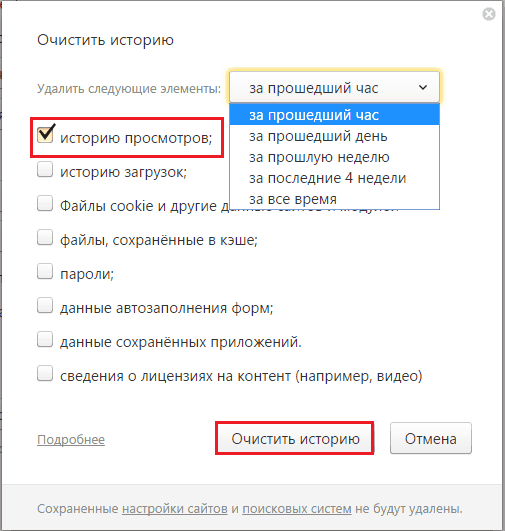 Ее необходимо скачать из сети и установить на компьютер. Процесс восстановления через программу интуитивно понятный, следуйте пошаговой инструкции на экране.
Ее необходимо скачать из сети и установить на компьютер. Процесс восстановления через программу интуитивно понятный, следуйте пошаговой инструкции на экране.
Восстановление истории через кэш — еще одна возможность найти утерянные страницы из браузера.
Запустите Яндекс на компьютере и в поисковую строку введите код browser://cache. Откроется системная вкладка, в которой будет отображен кэш (сохраненные данные) различных сайтов. Просматривайте список, пока не найдете нужную страницу, а затем кликните по ней правой кнопкой мыши и скопируйте адрес ссылки. Вставьте ссылку в поисковую строку браузера — вы получили доступ к утерянной странице.
Как видим, процесс восстановления стертой истории непростой, поэтому хорошо оценивайте свои действия перед тем, как нажать «Очистить историю».
С историей браузера на телефоне и на компьютере тесно связаны такие понятия, как кэш и куки (cookie). Расскажем о них подробнее.
Очистка истории — дело добровольное, выполняется тогда, когда вы хотите скрыть историю посещений от посторонних глаз.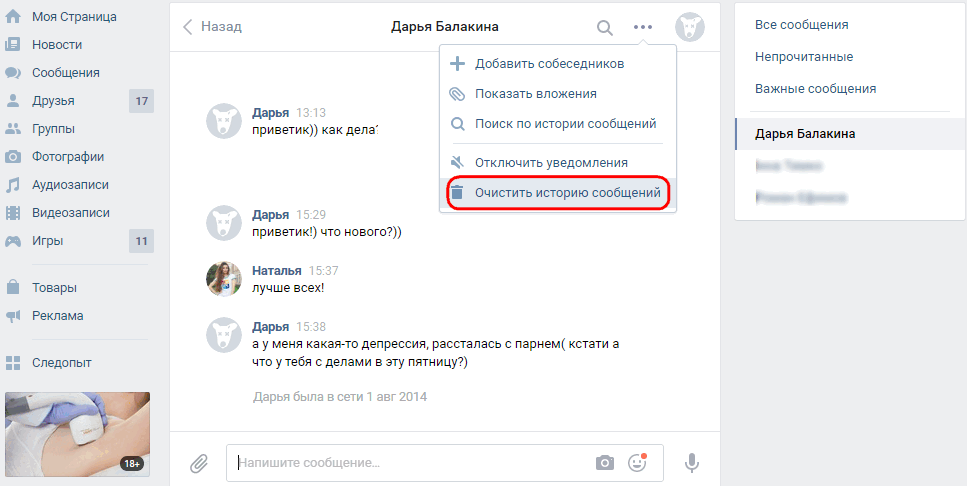 А вот очистку кэша рекомендуют выполнять на регулярной основе для сохранения свободного места на телефоне и корректной работы приложений.
А вот очистку кэша рекомендуют выполнять на регулярной основе для сохранения свободного места на телефоне и корректной работы приложений.
Кэш — это папка с копиями некоторых страниц, которые вы посещали. В кэше сохраняются неизменные элементы страниц: изображения, стили, скрипты. Сохранение позволяет быстрее загружать одни и те же страницы при повторном просмотре. Браузеры не загружают их из интернета, а быстро достают из внутренней памяти. Объем кэша на смартфоне может достигать нескольких гигабайтов, поэтому его рекомендуется периодически очищать.
Приведем пример, как очищать кэш в Яндекс браузере на Android:
Настройки — Конфиденциальность — Очистить данные — отметить Кэш — Очистить данные — Подтвердить удаление. Во всех браузерах параметр очистки кэша находится там же, где очистка истории, но это разные функции.
Cookies (куки) — это текстовые данные, которые сохраняются на сервере при первом посещении какого-либо сайта.
Данные могут включать в себя логин, пароль, индивидуальные настройки, историю поиска на сайте. При повторной загрузке того же сайта браузер сначала проверяет, сохранены ли для него куки. Это делает использование интернета проще: так, вам не нужно каждый раз авторизироваться в социальных сетях. Везде, где вы сохранили пароль в браузере, вход будет осуществляться автоматически благодаря сайтам cookies. Это же работает с автозаполнением каких-либо форм: данные потом подставляются автоматически. Если вы подобрали что-то в интернет-магазине, а потом выключили компьютер, при следующем посещении сайта ваш набор в корзине сохранится — и за это тоже отвечают куки. Это все примеры полезного действия файлов куки.
При повторной загрузке того же сайта браузер сначала проверяет, сохранены ли для него куки. Это делает использование интернета проще: так, вам не нужно каждый раз авторизироваться в социальных сетях. Везде, где вы сохранили пароль в браузере, вход будет осуществляться автоматически благодаря сайтам cookies. Это же работает с автозаполнением каких-либо форм: данные потом подставляются автоматически. Если вы подобрали что-то в интернет-магазине, а потом выключили компьютер, при следующем посещении сайта ваш набор в корзине сохранится — и за это тоже отвечают куки. Это все примеры полезного действия файлов куки.
Но есть и определенный риск — каждый, кто сможет войти в браузер вашего компьютера, сможет залогиниться под вашим именем на сайтах и, соответственно, действовать от вашего имени. Вот почему важно устанавливать пароль на вход в компьютер, а также работать на чужих компьютерах в режиме инкогнито — так ваши пароли и данные ввода не будут сохраняться.
Простыми словами, куки — инструмент идентификации одного и того же пользователя. Это не всегда удобно и выгодно — например, благодаря сохраненным cookies системы продаж умеют повышать цены на билеты при нескольких посещениях одной и той же страницы. Отслеживая действия и поиски на сайтах, маркетологи будут предлагать вам определенную контекстную рекламу и т.д. Поэтому полезно время от времени чистить куки: для безопасности, стабильной работы смартфона или компьютера, сохранения конфиденциальности.
Это не всегда удобно и выгодно — например, благодаря сохраненным cookies системы продаж умеют повышать цены на билеты при нескольких посещениях одной и той же страницы. Отслеживая действия и поиски на сайтах, маркетологи будут предлагать вам определенную контекстную рекламу и т.д. Поэтому полезно время от времени чистить куки: для безопасности, стабильной работы смартфона или компьютера, сохранения конфиденциальности.
Очистка cookies всегда находится в том же меню, где и очистка истории. Поэтому приведенные инструкции по удалению истории браузеров можно отнести и к cookies — главное, не забыть отметить этот пункт в списке очищаемых параметров.
Возможно, после удаления куки браузером и многими приложениями пользоваться будет не так удобно: вам снова придется авторизоваться на нужных сайтах, зато данные будут в безопасности — начнете пользоваться интернетом с чистого листа.
Время от времени возникает необходимость очистить историю браузеров на телефоне: если память переполнена или вы хотите в максимальной степени сохранить конфиденциальность.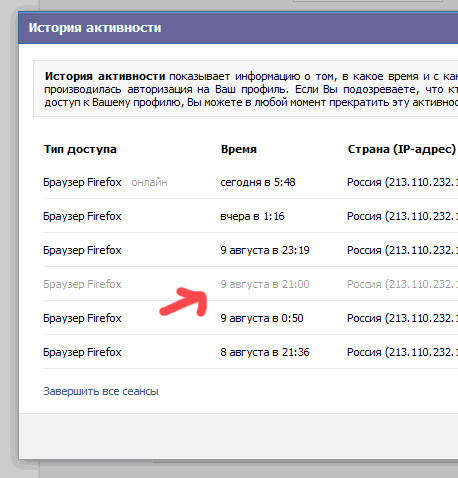 На смартфоне процесс стирания мало чем отличается от аналогичных операций, выполняемых на компьютере.
На смартфоне процесс стирания мало чем отличается от аналогичных операций, выполняемых на компьютере.
Список посещенных сайтов хранится в отдельном меню, перед очисткой можно выбрать, какие именно данные стирать, а также есть возможность удалять отдельные страницы. Искать функцию очистки устройства следует в настройках конкретного браузера: Google Chrome, Яндекс, Safari и др. Еще можно удалить данные непосредственно с аккаунта, с которым синхронизирован телефон — тогда история удалится со всех устройств.
Параллельно с очисткой истории просмотров полезно регулярно чистить кэш и файлы cookie — это поможет сохранить внутреннюю память устройства, повысить производительность работы. Процесс очистки истории можно считать необратимым, поэтому каждый раз хорошо подумайте, какие именно данные стоит удалять.
vk 150 fan — Google
AlleBilderShoppingVideosMapsNewsBücher
suchoptionen
Tipp: Begrenze diesuche auf deutschsprachige Ergebnisse.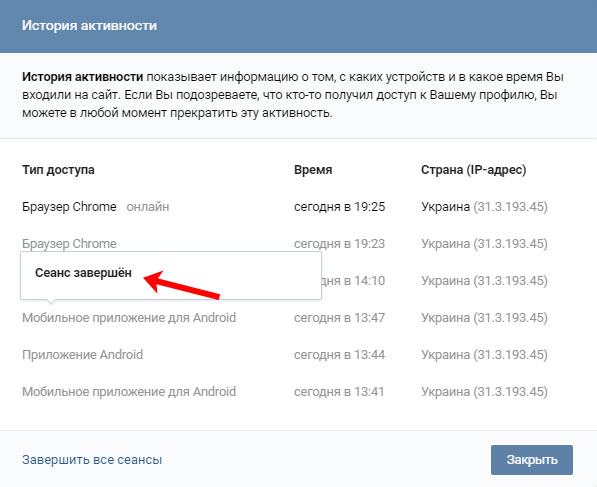 Du kannst deinesuchsprache in den Einstellungen ändern.
Du kannst deinesuchsprache in den Einstellungen ändern.
Вентилятор центробежный канальный ВЕНТС ВК 150 | официальный сайт ВЕНТС
вентиляция-система.ру › товар › вк-150
Вентиляторы ВК применяются в системах приточно-вытяжной вентиляции коммерческих, офисных и других помещений. Совместим с Ø 100, 125, 150, 200, …
Вентилятор центробежный канальный ВЕНТС ВК 150 ЕС | официальный сайт ВЕНТС
вентиляция-система.ру › продукт › вк-150-эк
ВЕНТС ВК 150 ЕС · ЕС-двигатели отличаются высокой производительностью и полным диапазоном регулирования частоты вращения. · Высокий КПД, достигающий 90 %, является премиальным преимуществом…
Центробежный вентилятор VK 150 — Вентиляторы — Вентиляция
www.hempatia.eu › Вентиляция › Вентиляторы
107,27 €
In Вентилятор центробежный Вентс ВК 150 (460 м³/ч) · Расход воздуха — 460 м³/ч · Динамически сбалансированное рабочее колесо с лопатками, загнутыми назад, сбалансированными в двух плоскостях · Перегрев . ..
..
Rohrlüfter VK 150 [Energieklasse A+] — Amazon
www.amazon.de › Vents-Rohrlüfter-VK-150
Bewertung 5,0
(0) · 6904 Typie-Azher 69,903 € VK Durchmesser 150mm gebrauchsfertig verdrahtet Geräuschpegel: 46 дБа Реальный объем: 500 м³/станд. Leistung: 64 W …
Bilder
Alle anzeigen
Alle anzeigen
Вентс ВК 150 Р Радиальный вентилятор Ø150 мм / 460 м³ — Direct Kweken
directkweken.nl › … › Luft und Klimat › Lufttechnik › Rohr Ventilatoren
79,25 € Auf Lager
Der Vents VK 150 R Radialventilator enthält einen einphasigen Außenläufermotor, der mit einem Überhitzungsschutz und Kugellagern für eine lange Lebensdauer ..
Максимальная производительность: 460 м3/ч
Тип: Steckdose, Versorgung
Монтаж: Inline
Воздушная заслонка BLAUBERG VK 150
blaubergventilatoren.de › 90-10300004 Клапан воздушный BLAUBERG VK 150◅ ☆на официальном сайте BLAUBERG Ventilatoren ☑Описание ☑Характеристики ☑Фотографии.
ВЕНТС ВК 150 Р ВЕНТИЛЯТОР ЦЕНТРОБЕЖНЫЙ Ø 150 ММ / 460 м³ — All4Plants
www.all4plants.com › вентилятор центробежно-канальный › вентс-…
76,15 5 Вентс
Центробежный вентилятор имеет однофазный двигатель с внешним ротором, оснащенный самовозвратной защитой от перегрева и шариковыми подшипниками …
Тип: вытяжной, приточный
Монтаж: встроенный
Вес: 2,45 кг
Максимальная производительность: 460 м3/ч
Вентилятор Вентс ВК 150 У Центробежный Ø150 мм / 460 м³
€
Вентилятор центробежный Вентс ВК 150 У дополнительно оснащен электронным регулятором температуры и скорости (U-модуль).
Максимальная производительность по воздуху: 460 м3/ч
Размер патрубка: 150 мм
Потребляемая мощность: 80 Вт
Частота: 50 Гц
Вентс УС ВК 150, 6-дюймовый канальный центробежный пластиковый вентилятор — HVAC Brain
www.hvacbrain.com › Вентиляция › Вентиляторы › Канальный вентилятор
203,00 $ . ..
..
сохранить vk — Google Фото
AlleVideosBilderNewsMapsShoppingBücher
Einfach Загрузка видео и музыки ВК — Savefrom.net
de.savefrom.net › 7-so-laden-Sie-Musik-Videos-Fotos-von-vk-herunter-17
Mit SaveFrom.net Видео, музыка и фотографии от ВКонтакте. Nutzen dazu einfach das praktische Add-on SaveFrom.net Helper для браузера. Es …
Загрузчик видео ВКонтакте онлайн — MP3, MP4, HD!
www.downloadvideosfrom.com › VK
Перейдите к видео ВКонтакте, которое хотите скачать. Скопируйте URL-адрес видео и вставьте его в поле на этой странице. Выберите между загрузкой видео в обычном качестве (MP4), …
Загрузчик видео ВКонтакте и прямая загрузка видео ВКонтакте в MP4
pastedownload.com › vk-downloader
Лучший бесплатный онлайн-загрузчик видео ВКонтакте (как публичное, так и приватное видео). Скачивайте и сохраняйте видео ВК бесплатно без ограничения скорости. Просто вставьте URL и загрузите …
Просто вставьте URL и загрузите …
VK Video Downloader — Скачивайте видео из ВКонтакте в высоком качестве!
www.vkdownload.one
С помощью VKDownload.one вы можете легко загружать видео из ВКонтакте и сохранять их на свое устройство для последующего воспроизведения. Это полезно, когда вы находитесь в пути или в …
VK Video Downloader — ВКонтакте MP4 & MP3 — SteptoDown
steptodown.com › vk-video-downloader
Просто скачивает видео из ВК и отправляет прямо по пути. Мы не копируем, не архивируем и не сохраняем видео, которые вы загружаете с этого веб-сайта.
Онлайн загрузчик видео ВКонтакте бесплатно Mp4 — GiveFastLink
givefastlink.com › vk-video-downloader
Как скачать видео ВКонтакте с помощью бесплатного загрузчика ВКонтакте GiveFastLink? ; 1- Скопируйте URL-адрес видео ВКонтакте; 2- Вставьте URL-адрес видео ВКонтакте; 3- Загрузите лучшее качество и сохраните его!
Онлайн Бесплатный Загрузчик Видео ВКонтакте — FlyDownloader
flydownloader.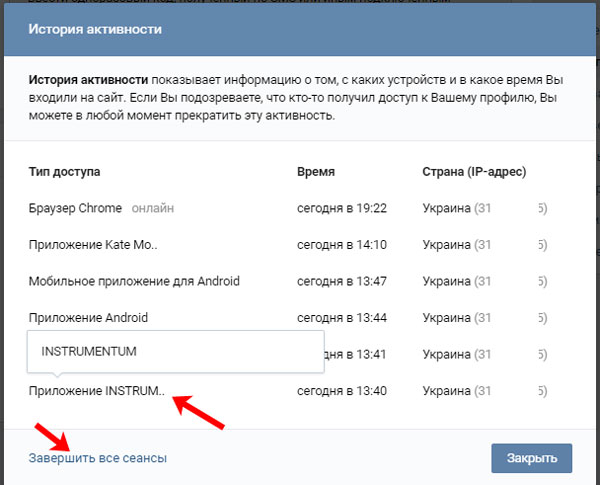 com › vk-video-downloader
com › vk-video-downloader
Как Скачать Видео ВКонтакте Онлайн? ; 1] Скопируйте URL-адрес видео ВКонтакте; 2] Вставьте URL-адрес в FlyDownloader; 3] Загрузите и сохраните видеофайл.
Vk Video Downloader — SaveFrom.net — Y2bs
y2bs.com › vk-video-downloader
Шаг 1: Запустите приложение ВКонтакте и найдите видео, которое хотите сохранить, нажмите кнопку «Поделиться» под дисплеем и выберите Копировать ссылку. Шаг 2: Вставьте ссылку в белый …
Скачать и сохранить видео ВКонтакте быстро и бесплатно! — TubeOffline
www.tubeoffline.com › Download-VK-videos
Бесплатный онлайн-загрузчик для любого видео ВКонтакте. Лучший инструмент, который действительно РАБОТАЕТ! Узнайте, как скачать онлайн-видео на свой компьютер. Нет регистрации. Без установки.
VK Video Downloader – Apps bei Google Play
play.google.com › store › apps › подробности
Bewertung 3,9
(1.



 В поиске придется указать только имя или фамилию, и перебирать результаты в надежде попасть на нужный профиль. Иногда помогает исключительно поиск по дополнительным сведениям, например школа или место работы.
В поиске придется указать только имя или фамилию, и перебирать результаты в надежде попасть на нужный профиль. Иногда помогает исключительно поиск по дополнительным сведениям, например школа или место работы.